15 cách sửa lỗi tivi LG không kết nối được wifi chi tiết
15 cách sửa lỗi tivi LG không kết nối được wifi chi tiết
Nếu tivi LG của bạn không kết nối được Wi-Fi, có thể có nhiều nguyên nhân gây ra vấn đề này. Dưới đây là 15 cách để sửa lỗi tivi LG không kết nối được Wi-Fi, cùng với các hướng dẫn chi tiết:
- Kiểm tra mạng Wi-Fi: Đảm bảo rằng mạng Wi-Fi của bạn đang hoạt động bình thường và được phát sóng.
- Khởi động lại tivi: Thử khởi động lại tivi bằng cách tắt nó và sau đó bật lại.
- Kiểm tra mật khẩu Wi-Fi: Đảm bảo rằng bạn đã nhập đúng mật khẩu Wi-Fi.
- Di chuyển gần router: Điều này giúp đảm bảo tín hiệu Wi-Fi mạnh hơn.
- Thử nối mạng bằng cáp Ethernet: Sử dụng cáp Ethernet để kết nối tivi trực tiếp với router để kiểm tra xem vấn đề có phải do Wi-Fi hay không.
- Kiểm tra cài đặt mạng trên tivi: Kiểm tra các cài đặt mạng trên tivi, đảm bảo rằng chúng đang được cấu hình đúng cách.
- Kiểm tra cài đặt bảo mật: Đảm bảo rằng tường lửa hoặc cài đặt bảo mật trên router không chặn kết nối của tivi.
- Cập nhật phần mềm: Đảm bảo rằng tivi LG của bạn đang chạy phiên bản phần mềm mới nhất bằng cách kiểm tra cập nhật hệ thống.
- Thiết lập IP tĩnh: Thử thiết lập địa chỉ IP tĩnh cho tivi thay vì tự động nhận địa chỉ IP.
- Xóa thông tin mạng trước đó: Nếu bạn đã kết nối tivi với mạng Wi-Fi trước đó, hãy thử xóa thông tin mạng đó và cấu hình lại.
- Khôi phục cài đặt mạng mặc định: Trên tivi, bạn có thể tìm kiếm tùy chọn để khôi phục cài đặt mạng về mặc định.
- Kiểm tra cài đặt DNS: Thử sử dụng các máy chủ DNS công cộng như 8.8.8.8 (Google DNS) hoặc 1.1.1.1 (Cloudflare DNS).
- Kiểm tra tần số Wi-Fi: Nếu bạn sử dụng tần số 5 GHz, hãy thử chuyển sang tần số 2.4 GHz và ngược lại để xem liệu tivi có kết nối được không.
- Kiểm tra giới hạn thiết bị kết nối: Một số router có giới hạn số lượng thiết bị có thể kết nối đồng thời. Đảm bảo rằng bạn chưa đạt đến giới hạn này.
- Liên hệ với nhà sản xuất hoặc dịch vụ hỗ trợ: Nếu bạn đã thử tất cả các biện pháp trên mà vẫn gặp vấn đề, hãy liên hệ với nhà sản xuất của tivi LG hoặc dịch vụ hỗ trợ để được hỗ trợ cụ thể và chính xác hơn.
Nên lưu ý rằng việc sửa lỗi kết nối Wi-Fi có thể yêu cầu kiến thức về mạng và cài đặt tivi, vì vậy hãy thực hiện các biện pháp trên cẩn thận hoặc tìm sự giúp đỡ từ một chuyên gia nếu cần.
Bạn đang đọc: 5 cách sửa lỗi tivi LG không kết nối được wifi chi tiết
Lỗi tivi LG không kết nối được wifi làm ảnh hưởng đến việc giải trí của gia đình bạn cũng như làm giảm chương trình giải trí đa dạng vốn có trên tivi. Vậy Điện máy XANH sẽ bật mí cho bạn 5 cách sửa lỗi tivi LG khi gặp phải tình trạng này ra sao nhé!
1 Nguyên nhân tivi LG không kết nối được wifi
Tình trạng tivi LG không liên kết được wifi thường do một số ít nguyên do phổ cập sau :
- Tín hiệu wifi bị chập chờn, yếu hoặc không ổn định.
- Bộ phát wifi đang có vấn đề.
- Nhiều thiết bị điện tử đăng nhập vào wifi cùng một lúc làm ảnh hưởng đến đường truyền tín hiệu chung.
- Nhà mạng đang chặn kết nối hoặc gặp phải sự cố về dây cáp.
- Tivi có thể đang gặp phải trục trặc.
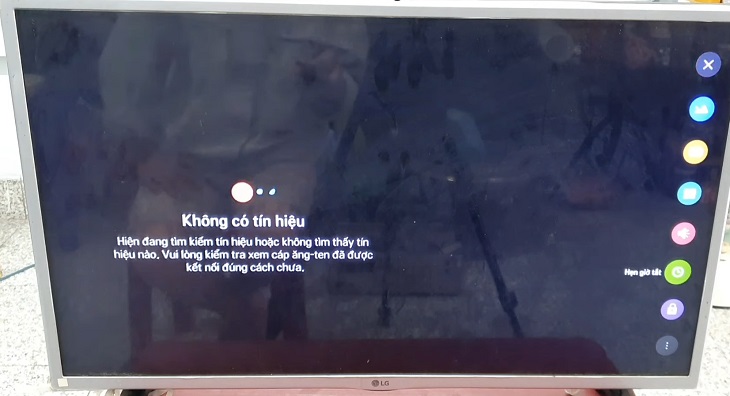
2 Cách khắc phục lỗi tivi LG không kết nối được wifi
Kiểm tra kết nối mạng
Để kiểm tra tín hiệu đường truyền mạng, bạn có thể sử dụng điện thoại hoặc máy tính để kết nối wifi cùng mạng với tivi. Nếu thiết bị này kết nối bình thường, chứng tỏ việc kết nối tivi với mạng chưa được thực hiện, lúc này bạn hãy thử kết nối wifi lại trên tivi.
Trường hợp, điện thoại không vào mạng được thì do đường truyền tín hiệu mạng phát ra từ bộ phát wifi có vấn đề. Lúc này, bạn nên bật tắt lại bộ phát wifi (còn gọi là modem) để kết nối lại, nếu không được thì nhờ Nhà cung cấp mạng đến hỗ trợ.
Ngoài ra, nếu tivi LG đã kết nối được mạng nhưng trong quá trình sử dụng có hiện tượng treo hoặc giật màn hình khi xem, thì hãy kiểm tra tốc độ Internet bằng phần mềm thứ 3 trên điện thoại (như phần mềm Speedtest,…).
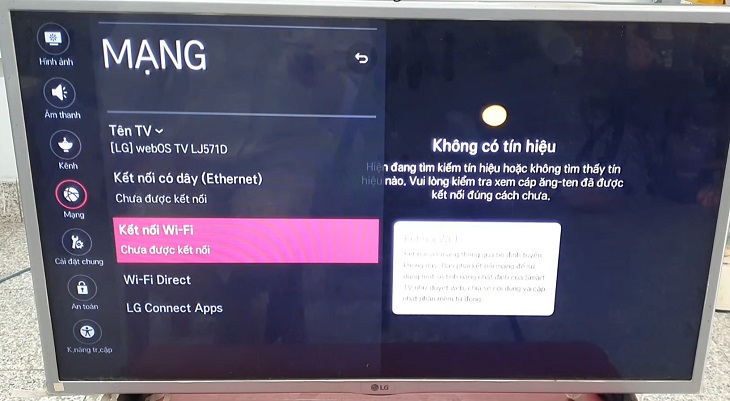
Khởi động lại tivi
Tivi LG là thiết bị điện tử, nó cũng hoàn toàn có thể gặp phải thực trạng rò rỉ bộ nhớ, hoạt động giải trí quá tải hoặc nhiệt độ phát ra từ máy quá nóng, tổng thể những nguyên do này đều cần khởi động lại tivi .
Vì thế, khi tivi LG không kết nối được wifi, bạn ngắt kết nối wifi với tivi và hãy rút phích cắm tivi ra khỏi ổ điện, đợi khoảng 10 – 30 giây thì mới cắm lại phích. Sau đó, bạn hãy khởi động lại, kết nối wifi và kiểm tra đường truyền mạng trên tivi.

Kiểm tra bộ phát wifi
Bộ phát wifi gặp vấn đề cũng là nguyên nhân khiến cho tivi LG không thể kết nối được wifi. Lúc này, bạn hãy kiểm tra lại các tín hiệu đèn trên bộ phát wifi để dự đoán được tình trạng đang xảy ra.
Sau đó, bạn tắt và khởi động lại bộ phát wifi để kiểm tra lại lần nữa. Nếu tín hiệu đèn có dấu hiệu bất thường, bạn hãy gọi Nhà mạng đến hỗ trợ.

Xem thêm: Dịch vụ công trực tuyến
Kiểm tra lại bộ phát Wifi Di Động TP-Link M7350
Cài đặt lại IP mạng
Bạn cũng hoàn toàn có thể setup lại địa chỉ IP mạng cho tivi LG để khắc phục thực trạng lỗi tivi không liên kết được wifi bằng cách :
Đối với hệ điều hành WebOS trên tivi LG:
- Bước 1: Vào mục Home trên tivi > chọn Cài đặt (hoặc phím Q.MENU trên remote tivi LG) > chọn mục Cài đặt nâng cao.
- Bước 2: Chọn Mạng > chọn mục Kết nối Wi-Fi.
- Bước 3: Chọn Cài đặt nâng cao, rồi bạn nhấn vào phần SỬA để tiến hành cài đặt lại địa chỉ IP và DNS.
Trong đó, muốn đặt IP ở chế độ tự động, bạn chọn Đặt tự động và tick dấu ở chức năng này. Còn nếu muốn cài IP thủ công, thì bạn tiến hành nhập thông tin tại phần Địa chỉ IP, Mặt nạ cổng kết nối, cổng và DNS trên tivi. Sau đó, bạn nhấn nút chọn Kết nối để hoàn tất.
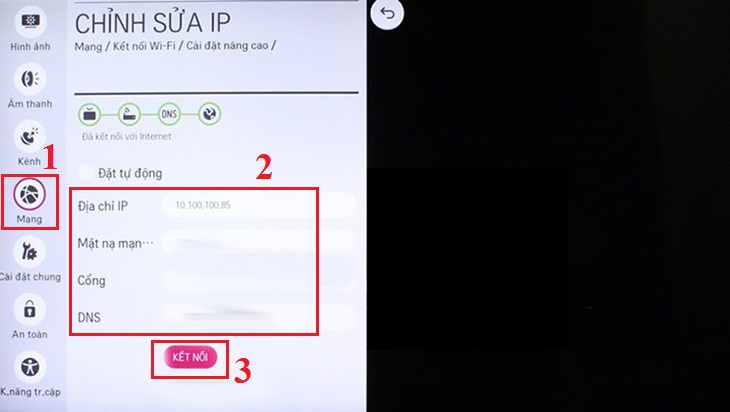
Đối với hệ điều hành Netcast trên tivi LG:
- Bước 1: Chọn Cài đặt > chọn Mạng > chọn Kết nối mạng.
- Bước 2: Chọn mục Bắt đầu kết nối > chọn Thiết lập thủ công.
- Bước 3: Chọn mục Mạng không dây > chọn phần Danh sách điểm truy cập. Lúc này, bạn chọn mạng muốn kết nối và tiến hành nhập mật khẩu.
Trường hợp, nếu muốn đặt IP ở chế độ tự động thì chọn mục stick vào mục Nhập tự động, còn nếu muốn cài đặt IP thủ công thì chọn mục Nhập thủ công rồi tiến hành nhập thông tin vào Địa chỉ IP, Subnet Mask, Cổng và DNS trên tivi.
- Bước 4: Nhấn nút OK để hoàn tất việc cài đặt.
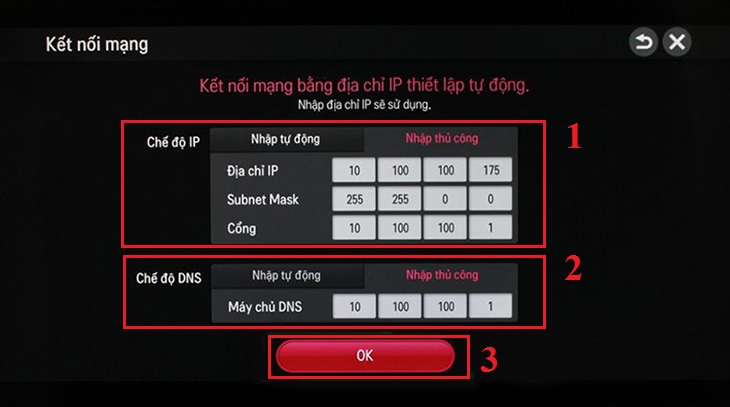
Khôi phục cài đặt gốc của tivi
Nếu thử những cách làm trên mà vẫn chưa khắc phục được lỗi tivi LG không kết nối được wifi, thì bạn hãy tiến hành khôi phục cài đặt gốc cho tivi. Cách làm này sẽ xóa hết các dữ liệu mà bạn đã cài đặt trên tivi và đây cũng được xem là cách khắc phục lỗi được nhanh chóng nhất. Cụ thể sau:
Đối với tivi LG chạy hệ điều hành WebOS:
- Bước 1: Nhấn nút Q.MENU trên remote tivi LG, chọn Cài đặt nâng cao.
- Bước 2: Chọn Đặt lại về cài đặt ban đầu. Lúc này, trên màn hình tivi sẽ hiển thị thông báo, bạn chọn mục Xác nhận để tiến hành lại việc khôi phục cài đặt gốc, diễn ra khoảng 3 – 5 phút.
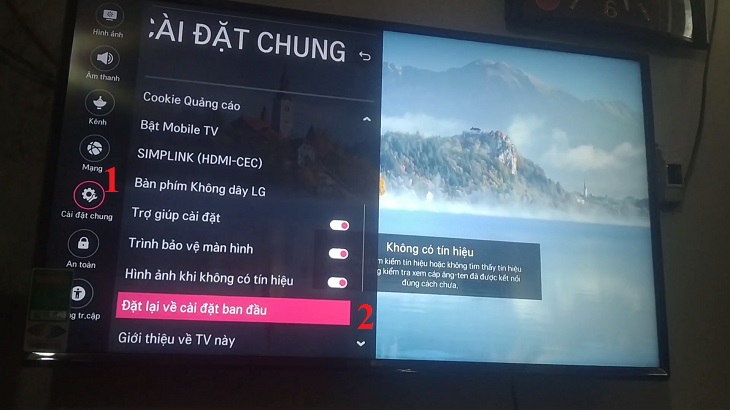
Đối với tivi LG chạy hệ điều hành Netcast:
- Bước 1: Nhấn nút Cài đặt trên remote tivi LG, chọn mục Cài đặt chung.
- Bước 2: Chọn mục Đặt lại về cài đặt ban đầu. Lúc này, tivi sẽ xuất hiện thông báo để bạn xác nhận, và đợi khoảng 3 – 5 phút để quá trình khôi phục cài đặt gốc diễn ra.
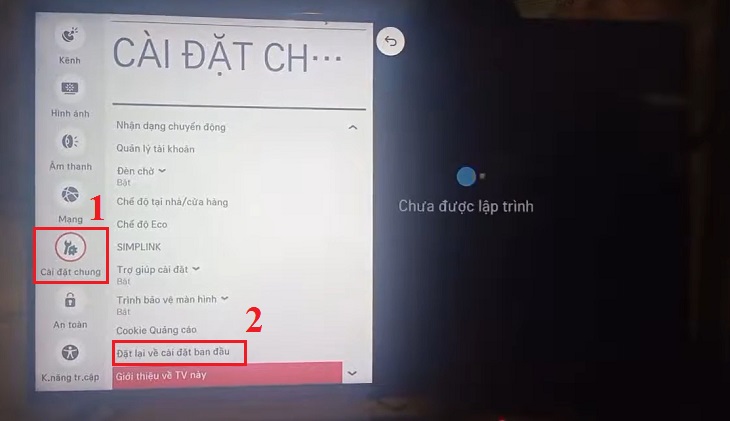
Tham khảo thêm các mẫu tivi LG bán chạy nhất tại Điện máy XANH:
Hy vọng, 5 cách sửa lỗi tivi LG không liên kết được wifi phía trên đã giúp bạn giải quyết và xử lý được lỗi này một cách chi tiết cụ thể và nhanh gọn khi gặp phải nhé !
Source: https://suachuatulanh.edu.vn
Category : Dịch Vụ Khác























































































